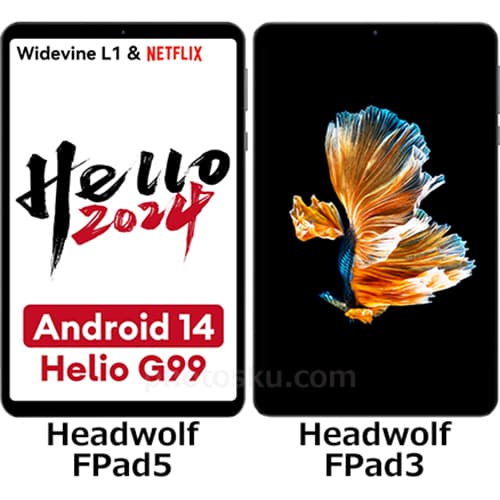(Note・・・WindowsとMacではキーが違います。Windowsの「Ctrl」はMacの「command」、Windowsの「Alt」はMacの「option」、Windowsの「Enter」はMacの「return」になります。)
猫の画像にエフェクトをかけてインパクトがある画像を作ります。
「フィルター」→「ぼかし」→「ぼかし(放射状)」を選択します。
「量」を「25」、「方法」を「ズーム」に設定してOKボタンを押します。
猫の画像が、衝撃的瞬間でよく見るようなインパクトある描写に変わりました。
花火の画像にも適用してみます。ピントをわざと外してボケた状態です。
「量」を「70」を設定しました。素材として使えそうな画像になりました。
参考になれば幸いです。
ライター:kou


 Adobe Photoshopで露光間ズームのように放射状にブワッと伸びた画像を作る方法について掲載しています。【Adobe Photoshop CS6】
Adobe Photoshopで露光間ズームのように放射状にブワッと伸びた画像を作る方法について掲載しています。【Adobe Photoshop CS6】
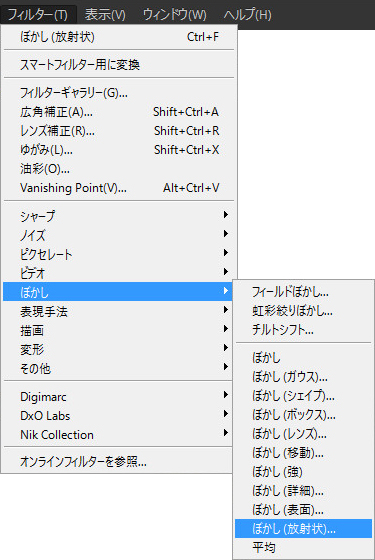
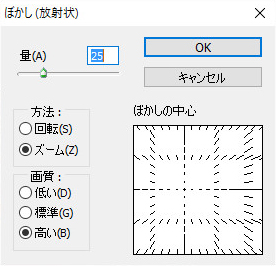
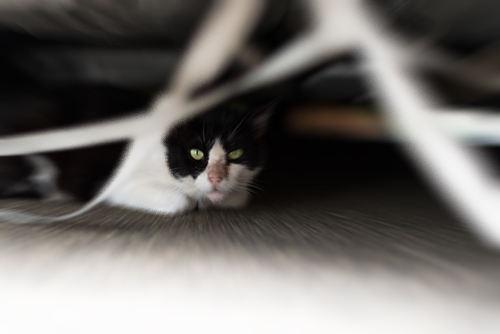

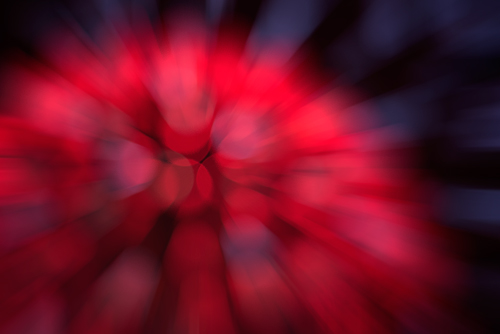
 1
1

 2
2

 3
3